Elementor视频元素可以轻松的把视频放到页面任何位置中,视频来源自外部源头或者上传到服务器中。因为来源的不同你可能会看到略有不同的自定义选项。在外贸网站中视频的作用很大,可以让访客快速了解工厂、产品,加深印象。
Elementor页面编辑器 点我直达 Elementor pro插件官网,快速建站,容易上手。入门点击购买Elementor Pro插件和下载安装激活_WordPress页面编辑器。 更多Elementor插件内容请看Elementor专题学习、小网站选择 1核2g配置的服务器起步,国外主题建站选择 2核4g配置,适当搭配运行流畅。
国内服务器:阿里云、腾讯云(都有代金券,付款时抵用省钱) 不知道如何选择地域、配置请在页面右侧+老魏的联系研究。
外贸、B2C/C2C等网站在国外注册域名。打开namesilo官网,在搜索框里输入并选择好后注册,记得使用优惠码省钱。优惠码点击国外域名商Namesilo域名注册教程获取。
外贸网站建议选择Hostinger虚拟主机,价格便宜,性价比极高!Hostinger专题
SiteGround虚拟主机价格适中服务好!SiteGround专题
1、Elementor视频元素必备条件
需要部署 Elementor插件,免费版即可。
2、Elementor视频元素添加设置使用
新建文章/页面,从 Elementor左侧工具栏拖动 video元素到右侧。
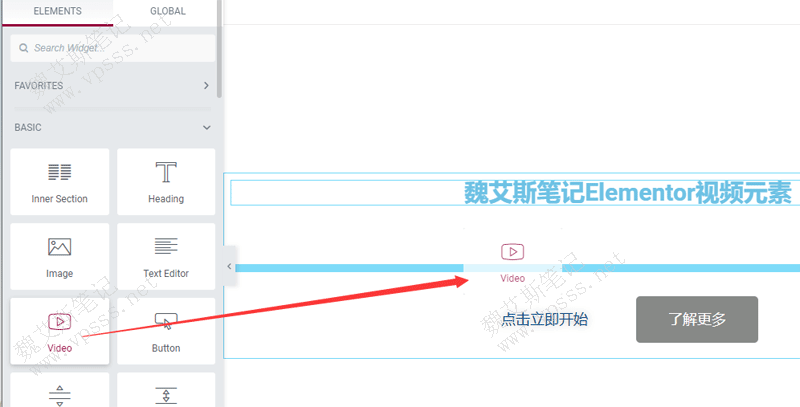
视频
- 来源:选择视频来源。在 Youtube、Vimeo、Dailymotion 或自托管(包括在外部服务器上托管)之间选择
- URL : 输入视频 URL
- 开始/结束时间:设置视频的开始和结束时间。全长视频留空
以 YouTube为例说明
- 自动播放:开启后打开页面时自动播放视频
- 在移动设备上播放:只在自动播放设置为是时出现。有助于移动端自动播放视频。
- 静音:静音视频
- 循环:循环播放视频
- Player Controls:显示播放器控件,比如播放/暂停、音量。
- Modest Branding:当 Player Controls 设置为YES时,可以开启 Modest Branding 来隐藏 YouTube 图标
- 下载按钮:开启Player Controls时,提供视频下载按钮
- 推荐 视频:从“当前视频频道”或“任何视频”中选择
- 隐私 模式:开启时Youtube 不在网站上存储访问者的信息,除非他们播放视频
自托管
视频放在服务器或外部主机中
- 自动播放:打开页面时自动播放视频(自动播放受Google对 Chrome 浏览器自动播放规则影响。)
- 静音:启动视频静音
- 循环:启动视频循环播放
- 播放器 控件:显示播放器控件,比如播放/暂停、音量等。
- 下载按钮:显示下载按钮(仅适用于 Chrome)
Image overlay 图像叠加
开启图像叠加后会默认显示图片,点击后才会显示并播放视频。
设置图片大小
在图片上显示播放图标
风格
- 纵横比:更改视频纵横比,包括:1:1、3:2、4:3、16:9、21:9 和 9:16
- CSS 过滤器:设置模糊、亮度、对比度、饱和度和色调
灯箱
开启灯箱效果后,视频会弹窗播放。
大家把下面的选项挨个设置一下就能看到页面效果了。
- 在 Style 风格中会看到灯箱的相关设置项。
- 灯箱就是一种在页面上弹窗播放的效果。可设置背景颜色、用户界面颜色、UI悬停颜色等。
- 内容宽度、内容位置、入口动画。
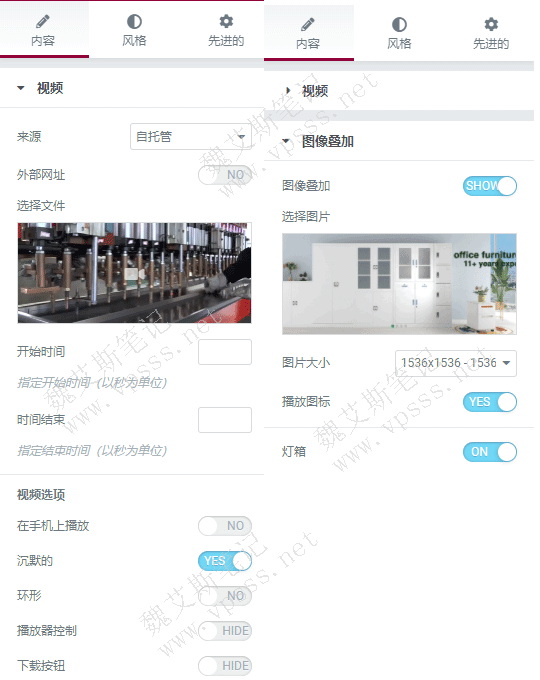
3、Elementor 添加和编辑背景视频
把视频设置为 section的背景,并在上面添加标题、内容、按钮等诸多元素。
点击 section的编辑按钮(6个点),从左侧工具栏开始设置。
左侧工具栏的 Style(风格)
- 背景类型:选择视频小图标,
- 视频链接:与上面一样选择合适的视频来源URL,老魏这里以上传到主机上的一段视频为例讲解。
- 选择视频的开始时间、结束时间
- 播放一次:启用后只播放一次。此时为了避免视频播放完毕的空白,建议添加一个“背景回退”图片。如果不启用这个选项,会循环播放,也就不存在空白了。
- 在手机上播放:启用后在移动端播放。
- 背景回退:上传封面图片,替换移动设备和平板设备上的背景视频,有时移动设备上会禁止播放视频,避免浏览器限制和带宽耗尽。
- 形状分隔线:给视频添加形变效果。
布局
- 高度:选择最小高度
- 最小高度:根据视频大小设置合适数值
在视频上依次添加 标题元素、文本编辑器元素、inner section 等。
在 inner section中添加两个按钮。
如下图所示是编辑区域的样子。
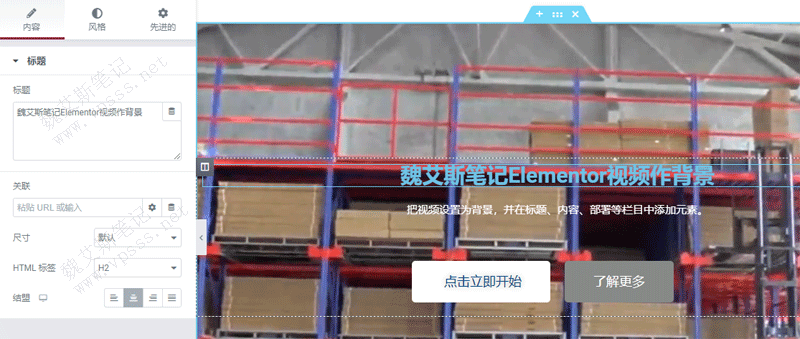
此时查看前台页面如下图所示,视频作为页面banner背景,且能看到添加好的标题、文字、按钮等。
如果愿意花时间的话可以细细打磨颜色、样式、布局等,让整体看起来更协调。
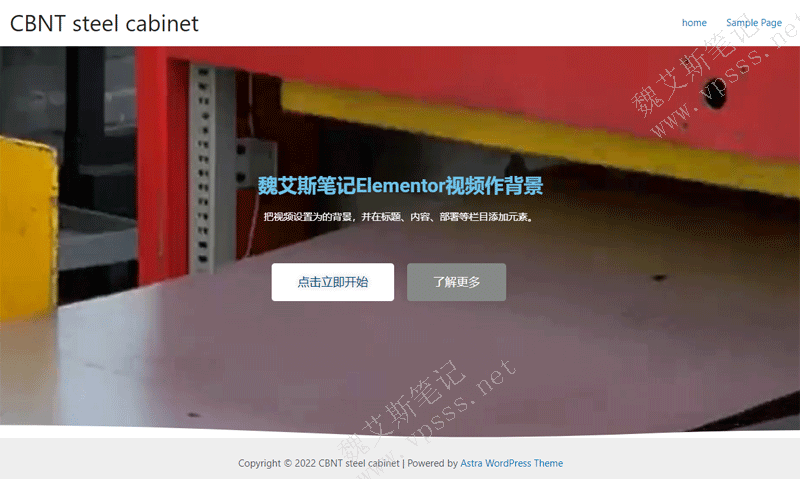
4、总结
Elementor视频元素可以作为 banner、内容填充、背景等形式出现,一般放在外贸网站的 page页面中,作为比较重要的展示内容。可以调用第三方视频网站或者网站主机的视频作为来源。
 魏艾斯笔记
魏艾斯笔记